U盘体积小,而且方便携带,生活和办公中都不可缺少,可是XP系统电脑在使用U盘时遇到各种问题,比如插入U盘提示“磁盘未被格式化”,怎么回事呢?这是因为磁盘的DBR受损,每个磁盘在格式化之后会生成一个DBR和备份DBR,两个都是一样的,当DBR受损时可以用备份的DBR恢复 。DBR在第0扇区,备份DBR在第6扇区,所以我们要把第6扇区的备份DBR还原到0扇区的DBR。我们可以一起看看下文教程。
解决方法如下:
windows7 - 1、首先:打开Winhex,选择工具--打开磁盘,选择要修复的磁盘,双击打开分区,点位置-跳转到扇区,输入6,跳转到6扇区,在C00那里的E右键选择选块起始位置,再跳转到第七扇区,跳转到7扇区后,按键盘的向上键找到55AA,在A那里点右键--选择选块尾部。
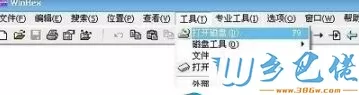



windows8 - 2、然后:点编辑--复制扇区---正常,再跳转到0扇区,点编辑--剪贴板数据---写入,点确定,保存。
大功告成,退出后重新使用U盘应该就没问题了,今后遇到这种问题,而且U盘有重要数据,那么就可以使用这种方法挽救了。

以上就是XP系统电脑插入U盘提示“磁盘未被格式化”的解决方法分享到这里了,这是因为磁盘的DBR受损所造成的,我们只要用“Winhex”工具就能修复而不用格式化了。


 当前位置:
当前位置: